
今天小编给大家推荐一款非常好用的剪切板增加工具——Ditto,感兴趣的朋友可以下载试用一下。
一、Ditto是什么?
Ditto是一款跨平台的剪贴板增强工具,可以帮助用户更好地管理历史复制的内容。Ditto支持文本、图片、HTML等多种类型的内容复制,也可以自定义快捷键进行调用,还具有搜索、过滤等功能,针对办公和爱好写作的朋友非常实用。
二、Ditto安装教程
首先下载安装包,双击打开安装包,这里会先选择安装语言。咱们这里选择简体中文。然后点击确定按钮。
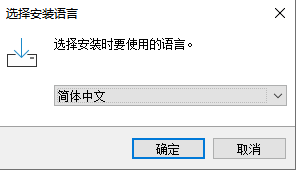
然后选择安装位置,建议大家安装调整为D盘。选定好安装位置后,点击下一步。
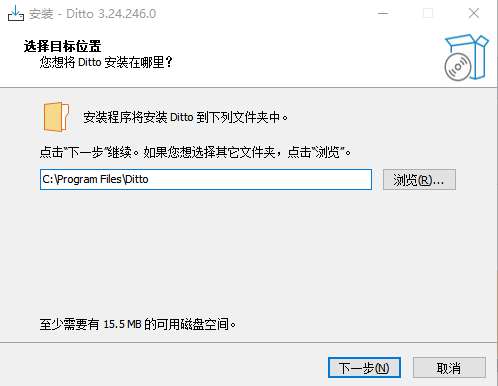
然后弹出选择附加任务,这里勾选第一个运行并创建开始菜单,再次点击下一步。
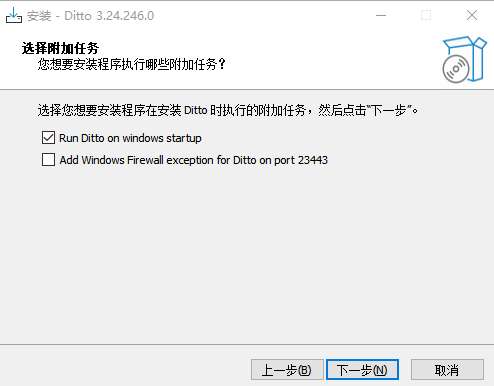
然后就安装成功了,点击完成。
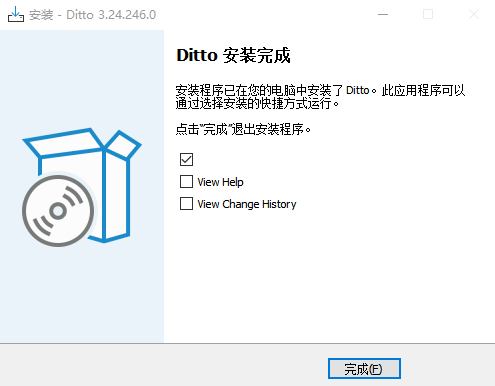
三、Ditto使用方法
双击打开软件,然后在任务栏找到Ditto的图标。
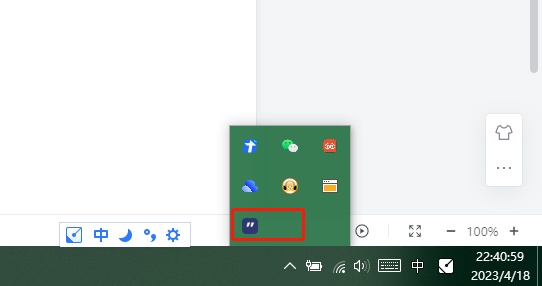
点击图标打开页面,点击三个点的图标,打开设置页面。
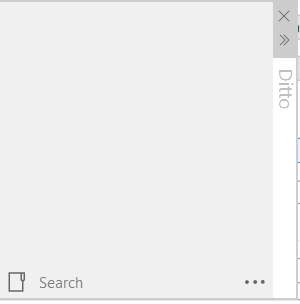
然后把语言调整为简体中文。
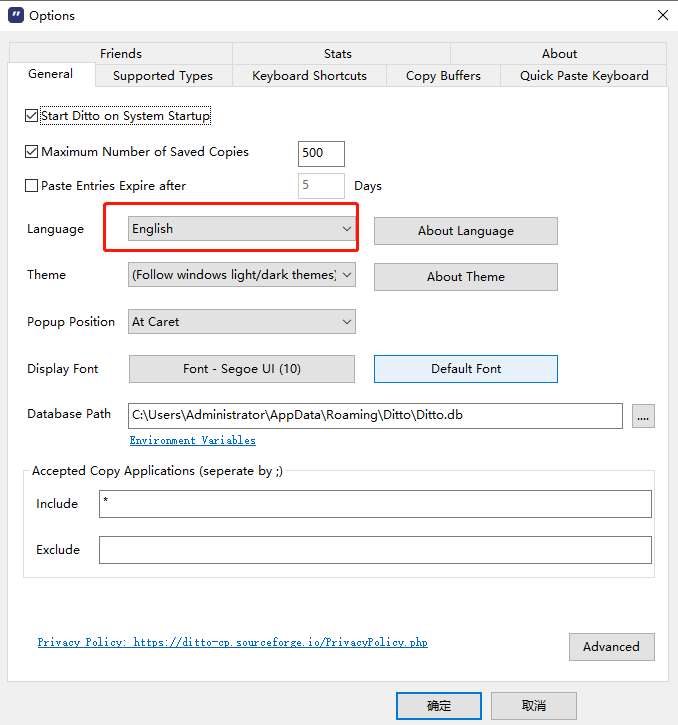
选择简体中文,然后点击确认。
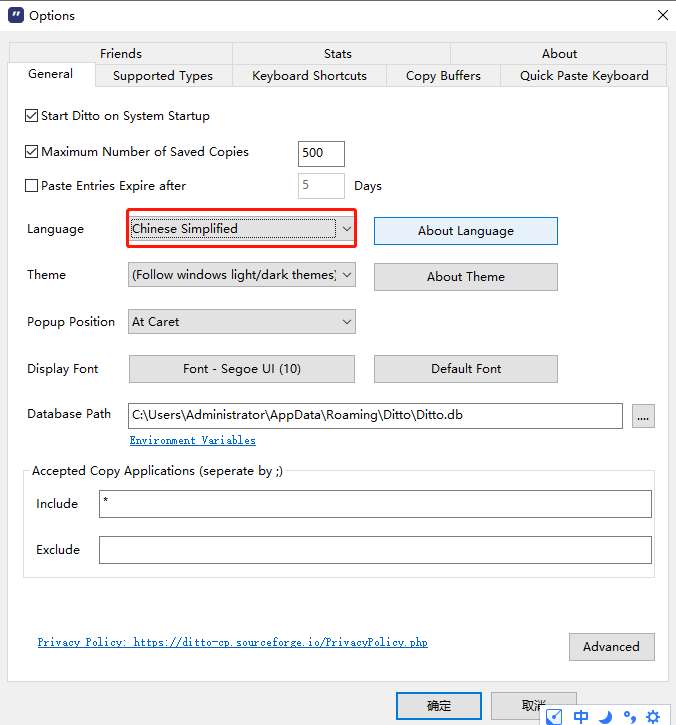
查看剪切板功能,这里支持文字、图片等内容。软件会把每次剪切的内容保存下来,方便下次使用。
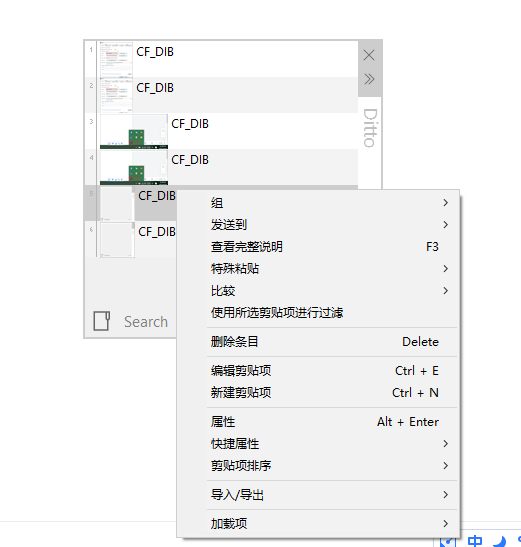
支持的文件类型如下图。
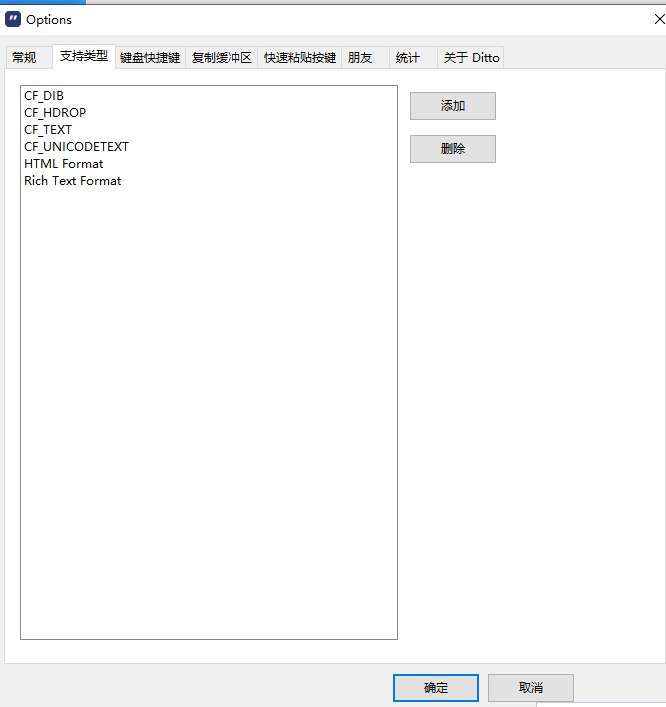
键盘快捷键设置选择卡,大家可以根据自己的需要进行设置。
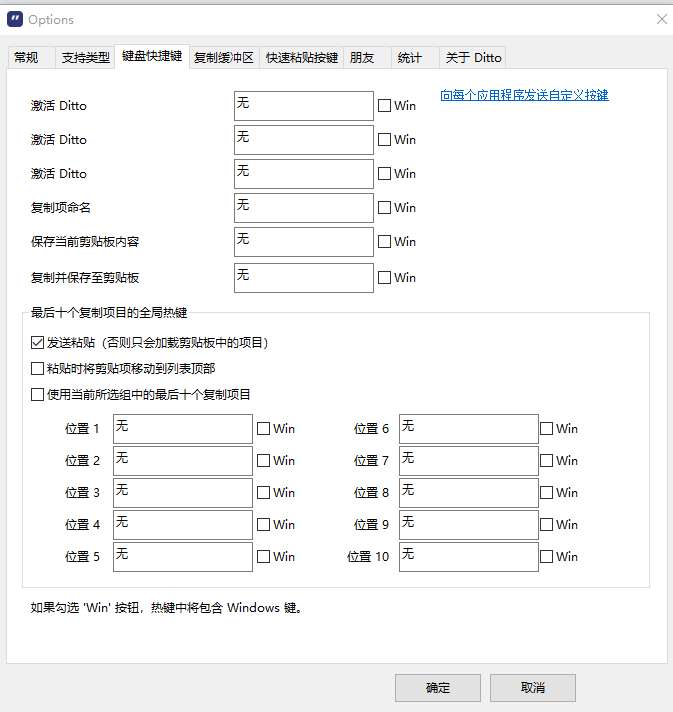
四、Ditto功能介绍
快速地搜索内容,当要粘贴的内容找不到的时候,一键输入关键字进行模糊匹配查找,非常方便。
分组功能(ctrl+g), 可以右键新建分组,然后在剪切板中将常用的输入移动到分组中,然后右键分组名称可以设置快捷键,快速开启常用的分组查找分组内容,并可以通过backspace键快速回到母粘贴板。
电脑关机后复制记录仍然保留。
可手动设置保留的复制记录数。
分组策略,可以实现的快速输入常用内容。
快速的搜索功能,迅速匹配到历史复制的内容,并且高亮展示。
可以合并粘贴等实用功能。
也可以导出剪切板内容。
支持文字、图片、html等内容的复制。
其他功能大家可以自行挖掘。
五、下载地址:
Ditto下载地址:https://www.zhanid.com/pc/137.html
以上则是Ditto(剪切板增强工具)安装及使用图文教程的全部内容,希望对您有所帮助!
本文来源于#小明互联网技术分享社区,由@tom 整理发布。如若内容造成侵权/违法违规/事实不符,请联系本站客服处理!
该文章观点仅代表作者本人,不代表本站立场。本站不承担相关法律责任。
如若转载,请注明出处:https://www.zhanid.com/dnzs/239.html

















